Como redefinir seu token de logon Plex quando você não pode fazer login na sua conta de servidor Plex
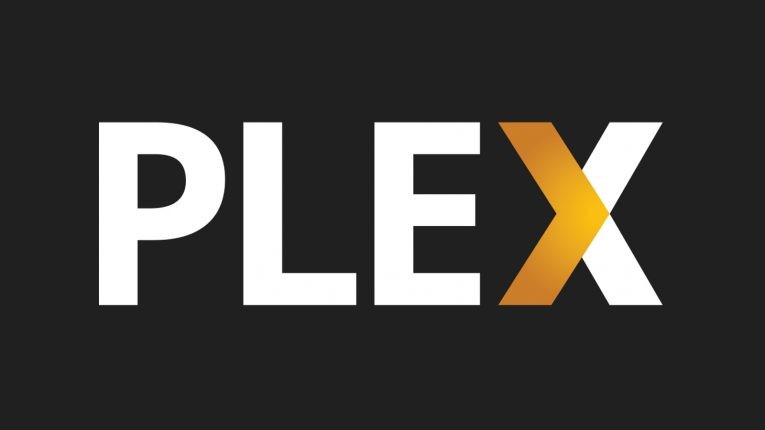
Às vezes, ao tentar fazer login em um servidor Plex Media, você pode efetuar login com êxito apenas para ser expulso.
O problema pode se apresentar de diferentes maneiras, mas o único elemento que todos compartilham é que, ao tentar fazer login no painel de controle baseado na Web do servidor Plex, você não poderá acessar o painel de controle e poderá receba uma mensagem de erro que diz "Você não tem permissão para acessar este servidor".
Além disso, se você usou vários servidores ou instalou o servidor Plex no mesmo computador com uma conta diferente, ficará incapaz de fazer login com a conta que deseja usar.
A questão é no Registro do Windows e nos arquivos equivalentes baseados em texto no macOS e Linux. Há um problema com o armazenamento das credenciais de login da sua conta Plex. Ao acessar as configurações e excluir os tokens armazenados para o seu login, você pode fazer com que o Plex os peça novamente e obtenha um novo login sem erros.
Table of Contents
Como redefinir seu token de login Plex
Embora os dados básicos que precisamos remover sejam exatamente os mesmos em todos os sistemas operacionais, essas informações são armazenadas em um local diferente, dependendo do sistema operacional. Examinaremos cada um deles começando no Windows.
Nota: você deve sair do seu servidor Plex se ainda estiver conectado.
Como redefinir seu token de login Plex no Windows
Inicie o Editor do Registro digitando "regedit" na pesquisa do menu Iniciar e pressionando Enter. Vá para Computador \ HKEY_CURRENT_USER \ Software \ Plex, Inc. \ Plex Media Server no Registro.
Localize as quatro entradas a seguir:
- PlexOnlineMail
- PlexOnlineToken
- PlexOnlineUsername
- PlexOnlineHome (você não está usando o recurso de usuários gerenciados do Plex Home, não verá esta entrada.)
Clique com o botão direito do mouse em cada uma dessas entradas e pressione "Excluir".
Como redefinir seu token de login Plex no macOS
No macOS, os mesmos tokens apagados acima estão localizados no arquivo com.plexapp.plexmediaserver.plist, que você pode encontrar no diretório ~ / Library / Preferences / . A maneira mais fácil de editar o arquivo é abrir o Finder, clicar em Ir> Ir para pasta na barra de menus e colar ~ / Library / Preferences / na caixa de pesquisa. Em seguida, você deve rolar para baixo até ver o arquivo com.plexapp.plexmediaserver.plist.
Abra o arquivo com um editor de texto e remova as seguintes entradas:
Como no Windows, você não terá uma entrada para "PlexOnlineHome" se não usar o recurso Plex Home.
Como redefinir seu token de login Plex Linux
Se você usa Linux, terá que fazer uma pequena alteração em um arquivo de configuração baseado em texto - o Plex's Preferences.xml. Para encontrar esse arquivo no Linux, você precisa navegar para $ PLEX_HOME / Library / Application Support / Plex Media Server / , mas está localizado em / var / lib / plexmediaserver / Library / Application Support / Plex Media Server / para Debian, Fedora, Instalações do Ubuntu e CentOS.
Abra o arquivo Preferences.xml no editor de texto de sua escolha. Localize e apague as seguintes entradas:
- PlexOnlineHome = "1"
- PlexOnlineMail = "you@youremail.com"
- PlexOnlineToken = "XXXXXXXXXXXXXXXXXXXXXXX"
- PlexOnlineUsername = "YourUserName"





